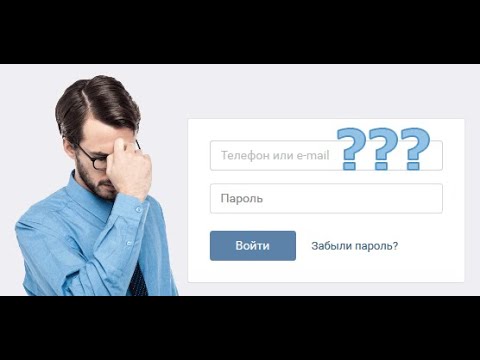Այս wikiHow- ը սովորեցնում է ձեզ, թե ինչպես կառավարել ձեր գաղտնիության կարգավորումները Facebook- ում:
Քայլեր
Մաս 1 -ից 4 -ից. Անձնական գաղտնիության կարգավորումների կառավարում

Քայլ 1. Գնացեք https://www.facebook.com վեբ դիտարկիչում:

Քայլ 2. Մուտք գործեք Facebook:
Եթե դեռ մուտք չեք գործել, էկրանի վերին աջ անկյունում մուտքագրեք ձեր օգտվողի անունը և գաղտնաբառը, այնուհետև կտտացրեք Մուտք գործել.

Քայլ 3. Կտտացրեք ներքև ուղղված սլաքը:
Այն գտնվում է էկրանի վերին աջ անկյունում: Կհայտնվի բացվող ընտրացանկ:

Քայլ 4. Կտտացրեք Կարգավորումներ:

Քայլ 5. Կտտացրեք Գաղտնիություն:
Այն գտնվում է էկրանի ձախ կողմում: Այժմ հիմնական (կենտրոնական) վահանակում կտեսնեք «Գաղտնիության կարգավորումներ և գործիքներ» էկրանը:

Քայլ 6. Փոխեք ձեր «Ո՞վ կարող է տեսնել իմ իրերը:
կարգավորումներ. Ահա յուրաքանչյուր տարբերակի նկարագրություն.
- «Ո՞վ կարող է տեսնել ձեր ապագա գրառումները»: Լռելյայն «Հանրային» է, այսինքն ՝ ձեր գրառումները տեսանելի են բոլորին Facebook- ում: Ընկերների համար տեսանելիությունը սահմանափակելու համար կտտացրեք Խմբագրել և ընտրեք «Ընկերներ»: Սա չի ազդի արդեն արված գրառումների վրա:
- «Վերանայեք ձեր բոլոր գրառումները և այն բաները, որոնցում պիտակավորված եք»: Սեղմել Օգտագործեք գործունեության մատյան տեսնել, թե ով կարող է դիտել ձեր անցած գրառումները: Այս կերպ կարող եք փոխել յուրաքանչյուր առանձին գրառման գաղտնիության կարգավորումները:
- «Սահմանափակե՞ք ընկերների կամ հանրային ընկերների հետ կիսված գրառումների լսարանը»: Սեղմել Սահմանափակեք անցյալ գրառումները փոխել ձեր բոլոր նախորդ գրառումների գաղտնիությունը միանգամից:

Քայլ 7. Փոխեք ձեր «Ո՞վ կարող է կապվել ինձ հետ:
կարգավորումներ. Դուք կարող եք սահմանափակել նոր ընկերների խնդրանքները այն մարդկանց համար, ովքեր ընկեր են ձեր ներկայիս ընկերների հետ ՝ կտտացնելով Խմբագրել և ընտրելով Ընկերների ընկերները.

Քայլ 8. Փոխեք ձեր «Ո՞վ կարող է ինձ փնտրել:
կարգավորումներ.
- Լռելյայն, յուրաքանչյուր ոք, ով ունի ձեր հեռախոսահամարը կամ էլ. Փոստի հասցեն, կարող է այն մուտքագրել Facebook- ի որոնման մեջ և գտնել ձեր պրոֆիլը: Այս կարգավորումները փոխելու համար կտտացրեք Խմբագրել երկու տարբերակների կողքին:
- Երբ մարդիկ որոնում են ձեր անունը Google- ի նման որոնման համակարգում, ձեր Facebook պրոֆիլը հայտնվում է: Ձեր պրոֆիլը որոնիչներից դուրս պահելու համար կտտացրեք Խմբագրել «youանկանու՞մ եք, որ Facebook- ից դուրս որոնման համակարգերը հղվեն ձեր պրոֆիլին» կողքին: և ընտրել Ոչ.
Մաս 2 -ից 4 -ը. Timամանակացույցի կառավարում և պիտակավորման կարգավորումներ

Քայլ 1. Գնացեք https://www.facebook.com վեբ դիտարկիչում:

Քայլ 2. Մուտք գործեք Facebook:
Եթե դեռ մուտք չեք գործել, էկրանի վերին աջ անկյունում մուտքագրեք ձեր օգտվողի անունը և գաղտնաբառը, այնուհետև կտտացրեք Մուտք գործել.

Քայլ 3. Կտտացրեք ներքև ուղղված սլաքը:
Այն գտնվում է էկրանի վերին աջ անկյունում: Կհայտնվի բացվող ընտրացանկ:

Քայլ 4. Կտտացրեք Կարգավորումներ:

Քայլ 5. Կտտացրեք elineամանակացույց և պիտակավորում:
Այն գտնվում է ձախ կողային հատվածում: Սա բացում է elineամանակացույցի և պիտակավորման կարգավորումները հիմնական վահանակում: Կան կարգավորումների երեք բաժիններ, որոնք կարող եք դիտել և փոփոխել ՝ ավելի մեծ վերահսկողություն ստանալու համար, թե ով կարող է տեսնել ձեր բովանդակությունը:

Քայլ 6. Վերահսկեք, թե ով կարող է բաներ ավելացնել ձեր ժամանակագրությանը:
Ահա, թե ինչպես կառավարել կարգավորումների այս առաջին խումբը.
- «Ո՞վ կարող է բաներ ավելացնել իմ ժամանակագրությանը: Լռելյայն, ձեր ընկերներից յուրաքանչյուրը կարող է բաներ տեղադրել ձեր elineամանակագրին: Սեղմել Խմբագրել սահմանափակել, թե ով կարող է գրառումներ ավելացնել:
- «Ստուգե՞լ գրառումները, որոնք ընկերները նշում են ձեզ նախքան դրանք ձեր ժամանակագրում հայտնվելը»: Ձեր ժամանակագրությանը բոլոր նոր հաղորդագրությունները ձեռքով հաստատելու համար կտտացրեք Խմբագրել այս տարբերակի կողքին և ընտրեք Վրա.

Քայլ 7. Վերահսկեք, թե ով կարող է տեսնել ձեր ժամանակագրության իրերը:
Կարգավորումների այս երկրորդ խումբը թույլ է տալիս վերահսկել, թե ով կարող է տեսնել ձեր ժամանակագրության գրառումները և պիտակները:
- «Վերանայեք, թե ինչ են տեսնում այլ մարդիկ ձեր ժամանակացույցում»: Սեղմել Դիտել որպես տեսնել ձեր elineամանակացույցը, կարծես թե ուրիշն եք:
- «Ո՞վ կարող է տեսնել այն գրառումները, որոնցում Դուք նշվել եք ձեր elineամանակագրում»: Սեղմել Խմբագրել փոխելու համար, թե ով կարող է տեսնել գրառումները և լուսանկարները, որոնցում դուք նշվել եք:
- «Ո՞վ կարող է տեսնել, թե ինչ են ուրիշները տեղադրում ձեր elineամանակացույցում»: Լռելյայն, յուրաքանչյուր ոք, ով կարող է դիտել ձեր elineամանակացույցը, կարող է տեսնել ուրիշների կողմից ավելացված գրառումները: Սա փոխելու համար կտտացրեք Խմբագրել և ընտրել այլ լսարան:

Քայլ 8. Կառավարեք ձեր Պիտակավորման կարգավորումները:
Երրորդ բաժինը հնարավորություն է տալիս վերահսկել այն, ինչ տեղի է ունենում, երբ մարդիկ ձեզ նշում են տարբեր տեսակի գրառումներում:
- Եթե ցանկանում եք ձեռքով հաստատել պիտակները նախքան դրանք ձեր elineամանակացույցում հայտնվելը, կտտացրեք Խմբագրել «Վերանայե՞լ պիտակներ, որոնք մարդիկ ավելացնում են ձեր սեփական գրառումներին, նախքան պիտակները Facebook- ում հայտնվելը»: և ընտրել Վրա.
- Սեղմել Խմբագրել «Երբ գրառմանդ մեջ նշվում են, ո՞ւմ ես ուզում ավելացնել հանդիսատեսին, եթե նա արդեն չկա»: թույլատրել ձեր ընկերներին (կամ ձեր ընկերների ընկերներին) տեսնել գրառումները, որոնցում դուք պիտակավորված եք:
- Facebook- ը խորհուրդ է տալիս, որ ձեր ընկերները նշեն ձեզ ձեր վերբեռնած ցանկացած լուսանկարում: Սա փոխելու համար կտտացրեք Խմբագրել «Ո՞վ է տեսնում պիտակների առաջարկները, երբ ձեր նմանվող լուսանկարները վերբեռնվում են» կողքին: և ընտրեք այլ տարբերակ:

Քայլ 9. Կառավարեք ձեր ժամանակագրության հանրային տեղեկատվությունը:
Եթե հրապարակում եք բաներ, կա կարգավորումների մեկ այլ խումբ, որը կարող եք խմբագրել: Կտտացրեք Հանրային գրառումները ձախ կողքի վահանակում ՝ առկա ընտրանքները դիտելու համար:
- Ո՞վ կարող է հետևել ինձ:: Լռելյայն, մարդիկ կարող են հետևել ձեր գրառումներին ՝ առանց ձեզ ընկեր ավելացնելու: Այս կարգավորումը փոխելու համար օգտագործեք բացվող ընտրացանկը:
- Հրապարակային գրառումների մեկնաբանություններ. Հպեք Խմբագրել ՝ փոխելու համար, թե ով կարող է մեկնաբանել այն հրապարակումները, որոնք դուք նշել եք որպես Հանրային:
Մաս 3 -ը 4 -ից ՝ Արգելափակման կարգավորումների կառավարում

Քայլ 1. Գնացեք https://www.facebook.com վեբ դիտարկիչում:

Քայլ 2. Մուտք գործեք Facebook:
Եթե դեռ մուտք չեք գործել, էկրանի վերին աջ անկյունում գտնվող դատարկ դաշտերում մուտքագրեք ձեր օգտվողի անունը և գաղտնաբառը, այնուհետև կտտացրեք Մուտք գործել.

Քայլ 3. Կտտացրեք ներքև ուղղված սլաքը:
Այն գտնվում է էկրանի վերին աջ անկյունում: Կհայտնվի բացվող ընտրացանկ:

Քայլ 4. Կտտացրեք Կարգավորումներ:

Քայլ 5. Կտտացրեք Արգելափակում:
Այն ձախ կողային սանդղակում է: Սա բացում է «Կառավարել արգելափակումը» էջը հիմնական վահանակում, որտեղ կարող եք արգելափակել որոշակի օգտվողների մուտքը ձեզ կամ ձեր բովանդակությունը տեսնելու հնարավորություն:
-
Սահմանափակ ցուցակ.
Այս ցուցակին ընկեր ավելացնելը ստիպում է, որ նրանք չկարողանան տեսնել ձեր տեղադրած որևէ բան, եթե այն նշված չէ «Հանրային»: Սեղմել Խմբագրել ցանկը ընկերներ ավելացնելու կամ հեռացնելու համար:
-
Արգելափակել օգտվողներին.
Մուտքագրեք մեկի էլփոստի հասցեն և կտտացրեք Արգելափակել թույլ չտալ նրանց տեսնել կամ կապվել ձեզ հետ:
-
Արգելափակել հաղորդագրությունները.
Մուտքագրեք ընկերոջ անունը ՝ նրա հաղորդագրություններն առանց ամբողջությամբ արգելափակելու համար:
-
Արգելափակել հավելվածի հրավերները.
Եթե որոշակի ընկերներից շատ ծանուցումներ եք ստանում այն խաղերի կամ ծրագրերի մասին, որոնք նրանք օգտագործում են, օգտագործեք դա ՝ առանց ձեր ընկերոջը արգելափակելու ծանուցումները արգելափակելու համար:
-
Արգելափակել միջոցառման հրավերները.
Եթե հոգնել եք անընդհատ նույն մարդկանց հրավերներից, մուտքագրեք նրանց անունը այս դատարկ դաշտում ՝ նրանց ապագա հրավերներն արգելափակելու համար:
-
Արգելափակել ծրագրերը.
Եթե դուք օգտագործել եք Facebook ծրագիր, բայց այլևս չեք ցանկանում, որ այն հասանելի լինի ձեր տեղեկատվությանը, սկսեք մուտքագրել ծրագրի անունը այստեղ գտնվող վանդակում, այնուհետև ընտրեք այն արդյունքներից:
Մաս 4 -ից 4 -ը. Նոր գրառումների համար հանդիսատեսի ընտրություն

Քայլ 1. Կազմեք ձեր Facebook գրառումը:
Դուք հնարավորություն ունեք ընտրելու, թե ով կարող է դիտել ձեր կարգավիճակի թարմացումը փակցնելուց առաջ: Սկսեք ՝ սեղմելով ձեր ժամանակագրության վերևի վանդակը («Ի՞նչ է ձեր մտքում»), այնուհետև մուտքագրելով ձեր գրառումը:

Քայլ 2. Կտտացրեք:
Այն գտնվում է ձեր գրառումը պարունակող տուփի տակ:

Քայլ 3. Ընտրեք լսարան:
Ընթացիկ լսարանը (օրինակ ՝ Ընկերներ, հանրային) հայտնվում է բացվող ընտրացանկի կոճակում, որը գտնվում է Տեղադրման կոճակի անմիջապես ձախ կողմում: Կտտացրեք բացվող ընտրացանկին ՝ այլ լսարան ընտրելու համար:
Հատուկ անձից գրառումը թաքցնելու համար կտտացրեք Ընկերներ, բացառությամբ… և ապա մուտքագրեք այդ անձի անունը:

Քայլ 4. Սեղմեք Տեղադրել
Ձեր գրառումն այժմ տեսանելի կլինի ձեր ընտրած հանդիսատեսի համար:
Համայնքի հարցուպատասխան
Որոնել Ավելացնել նոր հարցՀարցրեք հարց Մնացել է 200 նիշ Ներառեք ձեր էլ. Փոստի հասցեն ՝ այս հարցին պատասխանելիս հաղորդագրություն ստանալու համար: Ներկայացնել